联想Y400高清拆机图案解析教学教程(光驱,硬盘拆法详解)
联想Y40、Y50拆机图解教程【加内存加固态清灰必看】

图片说明:===============================文字说明:一、后盖拧下11颗固定螺丝(其中有三颗长螺丝)。
从下方打开盖板(注意角度低于30度)。
按箭头方向推动盖板,然后向上提起并取下盖板。
二、电池拧下5颗固定螺丝,取下电池。
拔出连接线。
三、硬盘首先拔下主板和I/O板连接线。
拔下喇叭连接线和硬盘连接线。
拧下4颗固定螺丝。
取下硬盘,按照正确的方向取下硬盘连接器。
四、内存打开内存两侧卡子,拔下内存。
五、风扇首先拔下无线网卡天线,从卧线槽中取出并移开天线和喇叭连接线。
拧下风扇的3颗固定螺丝,取下风扇。
拔出风扇连接线。
六、散热导管按螺丝旁的数字顺序拧下6颗固定螺丝。
取下散热导管。
七、I/O板拧下一颗固定螺丝。
取下I/O板。
八、读卡器拧下一颗固定螺丝。
抬起读卡器有螺丝的一端,向外侧移出塑料卡扣后拔起读卡器。
九、无线网卡拧下一颗固定螺丝。
取下无线网卡。
十、喇叭首先垂直向上拔起LCD主板连接线。
拧下固定喇叭的4颗螺丝。
将连接线从理线槽中脱离,取下喇叭。
十一、主板首先从主板上拔下开关板连接线、触控板连接线、键盘连接线、指示灯连接线。
拧下LAN接口卡子两颗固定螺丝,取下LAN接口卡子。
拔下电源连接线。
拔出CMOS电池连接线,取下CMOS电池。
拧下主板6颗固定螺丝后取下主板。
十二、LED指示灯卡取下LED指示灯卡和主板连接线。
拧下一颗固定螺丝。
取下LED指示灯卡。
十三、触控板首先拧下3颗固定螺丝,取下触控板保护盖。
打开触控板连接线卡扣,取下触控板连接线。
拧下触控板2颗固定螺丝。
撕开胶条,取出触控板。
十四、C壳拧下屏轴的6颗固定螺丝。
打开屏幕约45度,取下C壳。
十五、开关板首先打开开关板/主板卡扣,拔出连接线。
拧下1颗固定螺丝,取下开关板。
十六、屏幕首先从摄像头端向两边抠开屏框,取下屏框。
拧下8颗固定螺丝。
取下两个屏轴。
拿起屏幕。
从A面上拔下屏线。
从屏幕上拔下屏线。
十七、摄像头摄像头使用双面胶粘连,拆卸时请使用工具小心地打开。
联想YOGA拆机图解
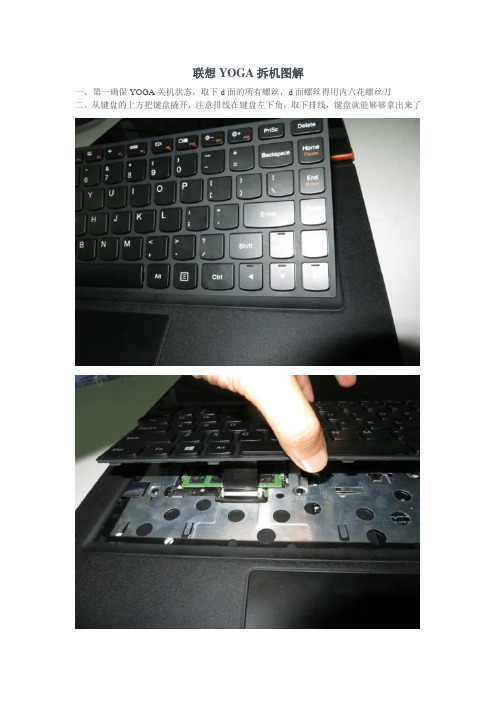
联想YOGA拆机图解
一、第一确保YOGA关机状态,取下d面的所有螺丝,d面螺丝得用内六花螺丝刀
二、从键盘的上方把键盘撬开,注意排线在键盘左下角,取下排线,键盘就能够够拿出来了
3、如以下图所示,取下5个红圈内的螺丝,拔出2个蓝圈内的排线(绿圈为方才取下的键盘排线插口),就能够够直接分离c面和d面
4、分离后的内部图,一个硕大的54wh电池(记得为了平安起见,先拔出紫色圈内电池的排线)。
图中红圈为2个喇叭,绿圈为无线网卡和2个天线,蓝圈为一个空闲msata接口和一个msata的ssd。
五、联想的双风扇散热系统,进风口下面确实是cpu,cpu的热量能专门快的散发出去,风道系统专门好
6、拆下的c面,d面,还有键盘合影
7、各部位细节图。
下面来拆屏幕,屏幕和机械本身能够分开来拆,互不阻碍1.如下图,把红圈内的垫圈给抠出来,拆下2颗螺丝(不需要拆键盘,图中仅仅是没安上键盘就开始拆屏幕了),扣下那个边框条
2.红色部位为转轴,能够看到每边都固定了4颗螺丝来保证稳固。
蓝圈为屏幕排线,绿圈为win键,紫圈为触摸屏排线。
3.转轴部位细节图,电路板细节图
5.取下电路板后,屏幕能够直接从顶部向下推开
6.取下屏幕背部的排线,屏幕就完全拆开了。
Y410P高清拆机图解教程(加内存_加固态硬盘必看)
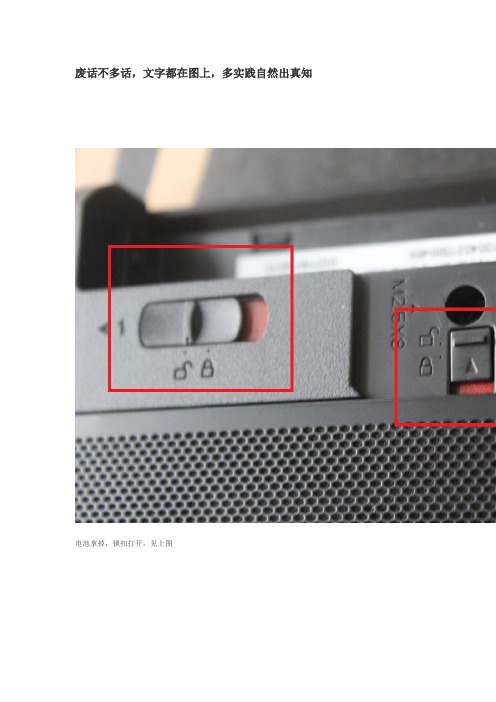
废话不多话,文字都在图上,多实践自然出真知
电池拿掉,锁扣打开,见上图
Y410P Y400是8颗螺丝,Y510P Y500是9颗,中间还有一颗
跑题图片
下面我们要把光驱拆下来
上面两幅图同时操作哦下面我们开始拿掉后壳
这里说个重点啊:
光驱那个位置,有两个卡扣,扣盖的时候要看下是否卡到位。
另外后壳安装好后,用手掌稍微用力按压后盖,大概位置中间吧,win8标那里吧。
不放心的话,都按一遍,只到听不到卡扣入扣的咔哒一声即可。
内存插槽
NGFF固态硬盘插槽
自带机械硬盘
来点题外话,毕竟现在NGFF固态硬盘少见,所以当下原机械硬盘位加2.5寸硬盘还是比较主流和经济实
惠的。
拧掉上图机械硬盘两颗黑色螺丝,向外拉就可以拆下机械硬盘
硬盘支架一共有4颗螺丝
最后都搞定后,把新买的固态硬盘或者机械硬盘,在或者混合硬盘插入支架,上螺丝,原步骤返回。
笔记本拆卸组装:完全图解
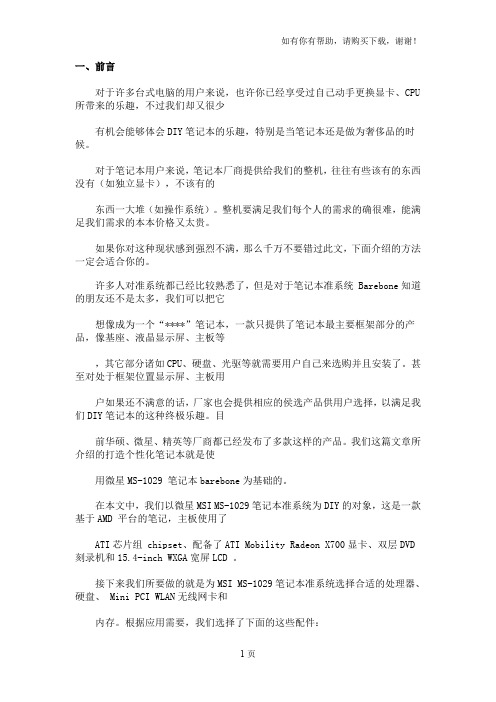
一、前言对于许多台式电脑的用户来说,也许你已经享受过自己动手更换显卡、CPU 所带来的乐趣,不过我们却又很少有机会能够体会DIY笔记本的乐趣,特别是当笔记本还是做为奢侈品的时候。
对于笔记本用户来说,笔记本厂商提供给我们的整机,往往有些该有的东西没有(如独立显卡),不该有的东西一大堆(如操作系统)。
整机要满足我们每个人的需求的确很难,能满足我们需求的本本价格又太贵。
如果你对这种现状感到强烈不满,那么千万不要错过此文,下面介绍的方法一定会适合你的。
许多人对准系统都已经比较熟悉了,但是对于笔记本准系统 Barebone知道的朋友还不是太多,我们可以把它想像成为一个“****”笔记本,一款只提供了笔记本最主要框架部分的产品,像基座、液晶显示屏、主板等,其它部分诸如CPU、硬盘、光驱等就需要用户自己来选购并且安装了。
甚至对处于框架位置显示屏、主板用户如果还不满意的话,厂家也会提供相应的侯选产品供用户选择,以满足我们DIY笔记本的这种终极乐趣。
目前华硕、微星、精英等厂商都已经发布了多款这样的产品。
我们这篇文章所介绍的打造个性化笔记本就是使用微星MS-1029 笔记本barebone为基础的。
在本文中,我们以微星MSI MS-1029笔记本准系统为DIY的对象,这是一款基于AMD 平台的笔记,主板使用了ATI芯片组 chipset、配备了ATI Mobility Radeon X700显卡、双层DVD 刻录机和15.4-inch WXGA宽屏LCD 。
接下来我们所要做的就是为MSI MS-1029笔记本准系统选择合适的处理器、硬盘、 Mini PCI WLAN无线网卡和内存。
根据应用需要,我们选择了下面的这些配件:处理器: AMD Turion 64 Mobile Processor Model MT-37 (2.0 GHz) $280 无线网卡:MSI Wireless LAN Card (802.11b/g) with Bluetooth - $35 内存:OCZ 512MB DDR400 (PC 3200) SODIMM Memory (2 x 512MB - $50 each 硬盘:Western Digital Scorpio 2.5-inch 80 GB Hard Disk Drive (WD800VE) - $139这次实战我们使用了基于AMD平台的产品,如果你不喜欢还可以另外选择英特尔平台的笔记本准系统,下面就让我们来看看如果自己动手来DIY自己的笔记本吧。
联想昭阳系列拆卸图文教程

螺丝扭松CPU就出来了。
主板的反面。
笔记本整套的架构和零件。
教程结束,谢谢大家。
• 此教程由逗号s提供,QQ156786714
这块大一点的挡板则是挡住主板的 了。
内存,掰开两边的卡扣,就会跳起 来。
这里有个螺丝和孔,这个孔是推光 驱的,要借助螺丝刀。
光驱和硬盘。
电池槽也有几颗螺丝。
几块小挡板和螺丝拆卸完毕。
拆完背面的螺丝后,就要撬键盘了,撬键盘必须要胶的撬板, 不能用螺丝刀或者铁制工具。键盘背面连接着排线,要把排 线拆下才可以把键盘拿出。
联想昭阳系列拆卸Biblioteka 文教程此教程由逗号s提供, QQ156786714
这次拆机要准备的是一套螺丝套装,拆机必备的。
这个是联想的昭阳系列,年代离得比较远,配置也相对低一 点。
这部机子还是能开机正常使用的。
这是背面的螺丝孔。
两边扣子掰开,先拆电池。
把这块挡板拆掉,就是硬盘的位置。
硬盘是抽取式的,不要用力拿起, 要抽出来。
键盘拆下有小排线和螺丝的,需要注意到。
把螺丝打完之后,这块架构就可以 完全拆了。
拆完之后,整块主板就能看见了。
把这些连接到屏幕的线拆掉,螺丝 也打掉就可以取下屏幕了。
把屏幕拆下来了。
这块叫PC卡,没螺丝的,直接就可 以抽出来。
这是主板的正面,上面有CPU。把 螺丝扭松就可以取下CPU了。
联想Y40、Y50拆机图解教程【加内存加固态清灰必看】

图片说明:===============================文字说明:一、后盖拧下11颗固定螺丝(其中有三颗长螺丝)。
从下方打开盖板(注意角度低于30度)。
按箭头方向推动盖板,然后向上提起并取下盖板。
二、电池拧下5颗固定螺丝,取下电池。
拔出连接线。
三、硬盘首先拔下主板和I/O板连接线。
拔下喇叭连接线和硬盘连接线。
拧下4颗固定螺丝。
取下硬盘,按照正确的方向取下硬盘连接器。
四、内存打开内存两侧卡子,拔下内存。
五、风扇首先拔下无线网卡天线,从卧线槽中取出并移开天线和喇叭连接线。
拧下风扇的3颗固定螺丝,取下风扇。
拔出风扇连接线。
六、散热导管按螺丝旁的数字顺序拧下6颗固定螺丝。
取下散热导管。
七、I/O板拧下一颗固定螺丝。
取下I/O板。
八、读卡器拧下一颗固定螺丝。
抬起读卡器有螺丝的一端,向外侧移出塑料卡扣后拔起读卡器。
九、无线网卡拧下一颗固定螺丝。
取下无线网卡。
十、喇叭首先垂直向上拔起LCD主板连接线。
拧下固定喇叭的4颗螺丝。
将连接线从理线槽中脱离,取下喇叭。
十一、主板首先从主板上拔下开关板连接线、触控板连接线、键盘连接线、指示灯连接线。
拧下LAN接口卡子两颗固定螺丝,取下LAN接口卡子。
拔下电源连接线。
拔出CMOS电池连接线,取下CMOS电池。
拧下主板6颗固定螺丝后取下主板。
十二、LED指示灯卡取下LED指示灯卡和主板连接线。
拧下一颗固定螺丝。
取下LED指示灯卡。
十三、触控板首先拧下3颗固定螺丝,取下触控板保护盖。
打开触控板连接线卡扣,取下触控板连接线。
拧下触控板2颗固定螺丝。
撕开胶条,取出触控板。
十四、C壳拧下屏轴的6颗固定螺丝。
打开屏幕约45度,取下C壳。
十五、开关板首先打开开关板/主板卡扣,拔出连接线。
拧下1颗固定螺丝,取下开关板。
十六、屏幕首先从摄像头端向两边抠开屏框,取下屏框。
拧下8颗固定螺丝。
取下两个屏轴。
拿起屏幕。
从A面上拔下屏线。
从屏幕上拔下屏线。
十七、摄像头摄像头使用双面胶粘连,拆卸时请使用工具小心地打开。
联想y400拆机教程
联想y400 拆机教程【篇一:联想y400 拆机教程】联想ideapad y400 一经上市就引起了网友们的热烈反响,无论是重新编码的外观还是硬件性能都有着不小的变化,在这一代小y 身上,我们似乎找不到从前的影子,一些新元素融入进来,让小y 不再以单纯的游戏性能作为主要卖点,比如说可热插拔的光驱模块,能够更换另外一块显卡组成双卡sli ,这样y400 的内部布局就要推倒重来,这一次也对y400 进行了全面的拆解,揭开新小y 进化的真相。
no.1 基本拆解:易方便,内部安全措施完备拆掉螺丝后,用撬边工具从边缘轻轻抬起首先是卸掉被 d 面背板上的8 颗螺丝,后面的盖板就可以轻易的拉起,露出内存、硬盘和无线网卡等方便用户升级的部分。
撬起一边后,后盖就可以从边缘轻易拉开d 面盖板上还有一层薄薄的铝板起一定保护作用背部有两条内存插槽y400 随机搭配的是一条三星4gb ddr3 内存无线网卡模块露出双导热铜管和散热风扇风扇边缘为金属框架提供更好的保护整个 d 面视图,拆开 d 面盖板,能够发现整个 d 面有多处防震海绵,给机身内部的硬件提供保护,一些排线也规整的被收纳放置在不容易被碰到的地方,或者被绝缘胶布捆束起来,单从 d 面来看,y400的内部布局还是比较干净整齐的。
no.2 进阶拆解拆解第二部分,我们将内存和硬盘纷纷拆除,并取消电池,值得一提的是硬盘,上面附了一层薄薄的锡纸能够防止静电,金属框架对硬盘也提供了一定的物理保护。
y400 的硬盘位硬盘上附着一层薄薄的防静电锡纸三星硬盘与金属框架撬开键盘才能进一步拆解。
之后,我们在确认了背部的螺丝都已经被拆除之后,就需要撬键盘了,同样是利用撬边工具沿着键盘的边缘慢慢“溜”动,确保键盘的卡口都已经松开咬合,动作一定要慢,不可用蛮力,否则有可能会损坏键盘的卡口。
y400 的键盘键程长了不少从侧面看键盘为三层设计c 面的风扇也有金属框保护固定左侧接口模块铜制散热鳞片非常密集,有效的增加了热量交换效率独立的电源接口模块在我们之前的测试当中,y400 在高负荷下的散热成绩令人刮目相看,这得益于重新改进的散热系统,无论是风扇的风道设计、双铜质导热管还是密集的散热鳞片都让y400 在游戏时可以更好的进行热量交换,另外需要注意的是,在 d 面底部的金属网膜并非低音炮,而是冷风的进风口。
Y410P高清拆机图解教程(加内存-加固态硬盘必看)(同名16389)
Y410P高清拆机图解教程(加内存-加固态硬盘必看)(同名16389)
废话不多话,文字都在图上,多实践自然出真知
电池拿掉,锁扣打开,见上图
跑题图片
下面我们要把光驱拆下来
上面两幅图 同时操作哦
下面我们开始拿掉后壳
这里说个重点啊:
光驱那个位置,有两个卡扣,扣盖的时候要看下是否卡到位。
另外后壳安装好后,用手掌稍微用力按压后盖,大概位置中间吧,win8标那里吧。
不放心的话,都按一遍,只到听不到卡扣入扣的咔哒一声即可。
内存插槽
NGFF固态硬盘插槽
自带机械硬盘
来点题外话,毕竟现在NGFF 固态硬盘少见,所以当下原机械硬盘位加2.5寸硬盘还是比较主流和经济实
惠的。
拧掉上图机械硬盘两颗黑色螺丝,向外拉就可以拆下机械硬盘
硬盘支架一共有4颗螺丝
最后都搞定后,把新买的固态硬盘或者机械硬盘,在或者混合硬盘插入支架,上螺丝,原步骤返回。
联想Y480笔记本拆机详细图文
联想Y480笔记本拆机详细图文第一步,先把电池拆下来,这一步是很重要的,防止拆的时候通电,损坏硬件。
第二步拆下背面最大的背板,有两颗螺丝,很容易搞定。
后盖背板拆下后可以看到里面的硬盘、光驱、内存条等,然后先从最好拆的拆起,光驱只有一个螺丝固定,拆下螺丝后,往外一脱就行了.然后是拆硬盘,上下各有一个螺丝固定,一长一短,拆下后,我们可以把硬盘上个黑色的塑料长条抽出来,然后轻轻往上一提,硬盘就可以拆下来了。
先不要着急拆键盘,先把D面的所有螺丝都拆下来再说.光驱位的螺丝其实也固定着键盘的.需要注意的是,把能看到的螺丝都拆下来,总共是三种螺丝!这一点一定要注意,分别是D面的普通螺丝,然后是光驱仓位的四个小圆饼似的螺丝,还有就是电池仓位的六颗跟小圆饼似的螺丝,比光驱位的稍大,这个相信很容易被忽略,从而导致拆C面的时候总感觉有东西连着,以为是暗扣,一使劲就悲剧了.螺丝都拆完之后就可以拆键盘了,建议从F12按键的上方,用一字的螺丝刀,轻轻一翘,键盘的暗扣就被挑起了.然后我们就顺着掰就行了,在F3按键的位置,有个暗扣很近,使点劲就会看到C面有点变形的趋势,其实不用担心,把键盘往下一拖就下来了.这里需要的注意的,键盘正中间有排线别太用力,键盘拆了,就能看见排线了,然后把那扣子往外一拉就轻轻松松的拆下来了,就可以看到风扇等部件了。
这时候是不是感觉该拆C面了,那我告诉你这个是很大误区,你要真拆的话,会发现,他丫的还有东西固定呢,拆不下来,而且绝对不是暗扣,这是所有教程里都没有提到过的!那就是C面还有一颗螺丝固定呢,被一个保修的标签盖住了!很容易被忽视,它的位置就在F9按键下方的位置,贴着一个联想的保修的标签,拆下它我们C面就可以顺利拆下来了.不过还是需要注意的是,在电源键下方有一个排线,触摸板一根排线都是需要拆下的,轻轻往上一推就行,这个很容易,即使忘了也不会有太大的影响,因为我们都是往上拿C面,一带排线自己就断开了。
笔记本电脑各个零部件拆解详细教程
拆卸笔记本电脑是有风险的,几乎每一个品牌都会提醒你,因自行拆卸造成的故障均不保修范围内。
这是因为笔记本电脑体积小巧,构造非常精密,如果贸然拆卸,很可能会导致笔记本电脑不能工作或者损坏部件。
但是学会拆卸笔记本电脑也有好处,第一它可以帮助你判断笔记本电脑的质量。
笔者拆过一些笔记本电脑,但凡一线品牌的笔记本电脑,内部总是整整齐齐,各种部件和走线都透着精致,而其他一些品牌,要么连线飞渡南北,要么做工粗糙。
质量的高下,由此可见一斑。
第二通过拆卸笔记本电脑,了解笔记本的结构,有助于打破对笔记本电脑的神秘感。
笔记本需要简单的升级或者遇到一些小故障,就不必假手于人。
另外拆开笔记本电脑后,你就会发现它虽然精密,但是在结构上与台式机并无二致,如果里面的各种部件能够在市场上出售,相信自己组装一台笔记本电脑绝对不是难事。
拆机前的准备工作——收集资料如果你对要拆的这款笔记本了解的并不多,拆解前,首先应该研究笔记本各个部件的位置。
建议先查看随机带的说明手册,一般手册上都会标明各个部件位置的标明。
少数笔记本厂商的官方网站,提供拆机手册供用户下载,这些手册对拆机有莫大的帮助。
拆机前的准备工作——看懂标识符在拆机前,我们还要了解下笔记本底部的各种标识符,这样想拆下哪些部件就能一目了然!先上一张Pavilion tx1000的底部图片作示例只要拨动电池标识边上的卡扣,就可以拆卸电池固定光驱的螺丝,拧下后才可以拆卸光驱某些光驱是卡扣固定,只要扳动卡扣就可以拆卸光驱。
此类光驱多支持热揷拔,商用笔记本多支持此技术内存标识,通常内存插槽有两颗螺丝固定需要注意的是,不带内置无线网卡的笔记本是不会有这标示的硬盘标识某些笔记本的键盘是用螺丝固定的,需要拧下底部的螺丝才能拆卸笔记本电脑尽管部件繁多,但固定方式不外乎两种。
一种是用螺丝固定,而且通常是用M3或者M2.5型螺丝,只是长度可能稍有差别。
另外一种固定方式是用卡榫,这时就要用手沿着边缘慢慢抠开。
- 1、下载文档前请自行甄别文档内容的完整性,平台不提供额外的编辑、内容补充、找答案等附加服务。
- 2、"仅部分预览"的文档,不可在线预览部分如存在完整性等问题,可反馈申请退款(可完整预览的文档不适用该条件!)。
- 3、如文档侵犯您的权益,请联系客服反馈,我们会尽快为您处理(人工客服工作时间:9:00-18:30)。
废话不多话,文字都在图上,多实践自然出真知
电池拿掉,锁扣打开,见上图
Y410P Y400是8颗螺丝,Y510P Y500是9颗,中间还有一颗
跑题图片
下面我们要把光驱拆下来
上面两幅图同时操作哦下面我们开始拿掉后壳
这里说个重点啊:
光驱那个位置,有两个卡扣,扣盖的时候要看下是否卡到位。
另外后壳安装好后,用手掌稍微用力按压后盖,大概位置中间吧,win8标那里吧。
不放心的话,都按一遍,只到听不到卡扣入扣的咔哒一声即可。
内存插槽
NGFF固态硬盘插槽
自带机械硬盘
来点题外话,毕竟现在NGFF固态硬盘少见,所以当下原机械硬盘位加2.5寸硬盘还是比较主流和经济实惠的。
拧掉上图机械硬盘两颗黑色螺丝,向外拉就可以拆下机械硬盘
硬盘支架一共有4颗螺丝
最后都搞定后,把新买的固态硬盘或者机械硬盘,在或者混合硬盘插入支架,上螺丝,原步骤返回。
